Grafik als Dokument-Hintergrund
Ich möchte gerne ein eingescanntes Bild in den Hintergrund bringen, um darauf ein Formular zu erstellen. Das Bild darf aber nicht mit ausgedruckt werden.
Im Menü geben Sie im Register Seitenrand einen oberen Seitenrand von -0,01 cm (minus 0,01) ein. Die restlichen Randeinstellungen (links, rechts und unten) können normal eingegeben werden.
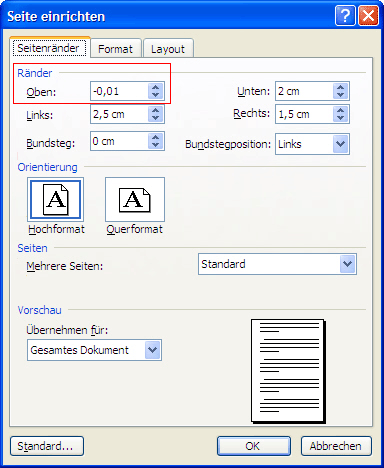
Im Register Layout geben Sie als Maß für die Position der Kopfzeile eine 0 (Null) ein, und wählen, ebenfalls im Register Layout, aus dem Kombinationsfeld Abschnittsbeginn den Eintrag fortlaufend aus.
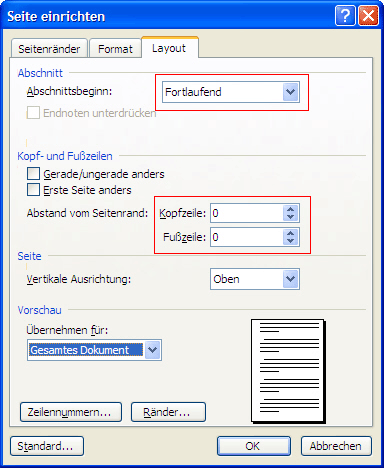
Wenn Sie alle Einstellungen vorgenommen haben, bestätigen Sie diese, indem Sie auf die Schaltfläche OK klicken. Die nun folgende Fehlermeldung von Word "bestätigen" Sie mit Klick auf die Schaltfläche Ignorieren.
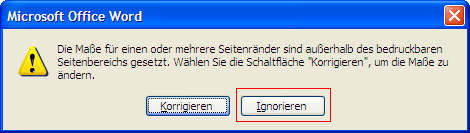
Nun fügen Sie Ihre Grafik in die Kopfzeile ein, indem Sie das Menü aufrufen.
Markieren Sie die Grafik und formatieren Sie über , Register Layout, als Mit Text in Zeile.
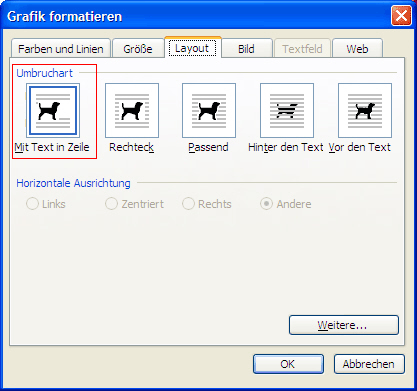
Während die Grafik noch immer markiert ist, wählen Sie , und weisen ihr das Format Ausgeblendet zu.
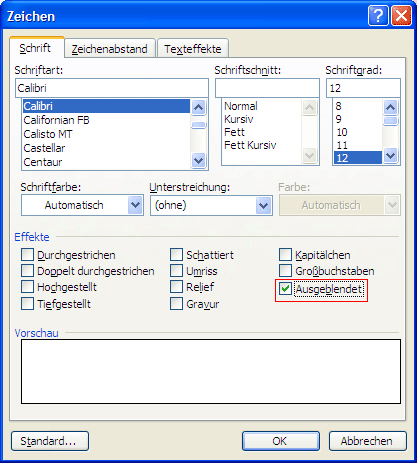
Normalerweise sehen Sie die so formatierte Grafik nicht am Bildschirm. Unter , Register Ansicht, machen Sie einen Haken bei Ausgeblendeten Text in der Rubrik Formatierungszeichen. Nun sollten Sie die Grafik auch sehen können;-)...
Die Grafik nimmt jetzt den Platz im druckbaren Bereich der Seite ein. Haben Sie zum Beispiel einen linken Seitenrand von 2,5 cm eingestellt, müssen Sie den Absatz der Kopfzeile im Menü auf einen linken Einzug von -2,5 cm (minus 2,5 cm) einstellen, damit die Grafik ganz nach links rutscht.
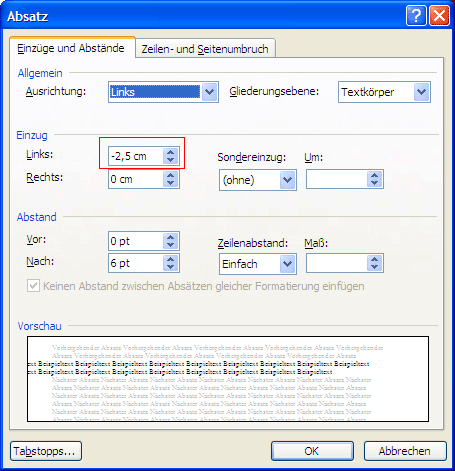
Nun müssen Sie die Grafik nur noch am rechten unteren Haltepunkt in die richtige Größe ziehen, und Sie sind - was die Grafik anbelangt, fertig...
Schließen Sie die indem Sie auf die gleichnamige Schaltfläche der Symbolleiste Kopf-/Fußzeile klicken.
Der erste Absatz steht jetzt ganz oben auf der Seite. Über das Menü weisen Sie diesem einen Abstand vor in Höhe des Maßes zu, welches Sie benötigen. Wollen Sie z.B. jetzt als nächstes die Absenderzeile für das Fenster des Umschlags eingeben, benötigen Sie als Maß 5,2 cm als Abstand vor. Geben Sie die Maßeinheit (cm) mit ein, da das Standardmaß hier pt ist. Allerdings müssen Sie darauf achten, beim nächsten Absatz, den Sie durch Drücken der Return-Taste einfügen, diesen Abstand vor wieder zu entfernen...
|
|
|
|
|
|
||||||
|
|
|
|
|
Querverweise

|
Fertiges Beispiel-Dokument... |

|
Grafik dazu... |

Für weitere Infos bitte auf die CD klicken
 |













